Express • Asus P9X79 Pro |
• 31 Mai 2012
Express • Asus P9X79 Pro |
• 31 Mai 2012
Asus nous a fait parvenir pour nos tests une P9X79 Pro, qui est la carte qui se situe entre "l'entrée de gamme" P9X79 et la grosse Deluxe. Le design global de la boite reprend celui introduit avec le P67, avec du noir partout ou presque. Les informations importantes sont inscrites, comme le socket, le chipset, la série de CPU, le multiGPU. Au verso, en revanche, y a beaucoup à lire, bien que tout ceci ne soit que secondaire et très marketing, mais ça fait partie de la découverte du matériel.
![Visionner en grand sur un magnifique pop-up asus p9x79pro box recto [cliquer pour agrandir]](/images/stories/articles/mb/asus_p9x79pro/asus_p9x79pro_box_recto_t.jpg)
![Visionner en grand sur un magnifique pop-up asus p9x79pro box verso [cliquer pour agrandir]](/images/stories/articles/mb/asus_p9x79pro/asus_p9x79pro_box_verso_t.jpg)
![Visionner en grand sur un magnifique pop-up asus p9x79pro bundle [cliquer pour agrandir]](/images/stories/articles/mb/asus_p9x79pro/asus_p9x79pro_bundle_t.jpg)
Asus invente le cercueil pour cartes mères !
Le bundle quant à lui est correct, mais pas de quoi sauter au plafond, on y trouve un peu de tout, y compris les indispensables connecteurs boitier vers carte mère.
Un manuel d'utilisateur
Un guide d'installation du CPU
Un CD de pilotes/utilitaires
2 nappes Sata
Un sachet de Q-Connectors
Une équerre panneau arrière
Un pont SLi
Un pont 3 Way SLi
![La magie de la loupe, sans loupe asus p9x79pro pcb layout [cliquer pour agrandir]](/images/stories/articles/mb/asus_p9x79pro/asus_p9x79pro_t.jpg)
Il y a bien les 8 slots de mémoire capables de supporter des modules de 8 gigots par slots, soit 64 gigots pour le système, c'est pas mal. Globalement on ne peut pas reprocher grand-chose au layout, tout au plus on constatera qu'il n'y a plus de port PCI classique, mais ce n'est pas la seule surprise du genre que réserve la carte comme nous le verrons lors de l'analyse du panneau arrière. Notez, détail qui a une importance CAPITALE à nos yeux, c'est que le premier port PCIe x16 est décalé d'une largeur d'équerre par rapport à la fixation de la carte située sous les sorties audio. Pourquoi ? Eh bien tout simplement cela permet un espace suffisant pour une circulation d'air entre GPU et gros ventirad type Noctua NH-U12P. Sur la Asrock X79 Extreme 4 par exemple ou la Gigabyte X79-UD3, le port PCIe est au même niveau que la fixation, et cela laisse sur le Noctua 2mm d'espace entre le radiateur et le GPU, ce dernier transmettant sa chaleur dans des proportions assez impressionnantes au radiateur, et ce quelle que soit l'orientation du radiateur. Ce point est important et pour tous ceux qui sont en aircooling, Ce choix de layout ne saurait être efficace si la position du socket n'avait pas d'importance. Elle en a, et chez Asus sur cette gamme de cartes P9X79, le socket est légèrement déporté vers le haut de la carte, ce qui là aussi permet de créer un espace entre ventirad et carte graphique. Dans les cas les plus extrêmes (cad socket bas et 1er port PCIe haut), on se retrouve avec 2mm d'écart, contre plus de 2cm sur P9X79.
Passons à présent au panneau arrière. Il réserve des surprises, au rang desquelles on peut signaler la disparition du port PS2 pour un port blanc USB2.0, et la présence d'un module Bluetooth au-dessus des ports USB2.0. En cas de flashage Bios foiré, il suffit que vous branchiez votre clé USB sur ce port blanc et vous appuyez 3 secondes sur le bouton Bios juste à côté, la carte mère d'elle même fera un flash à chaud. Globalement on retrouve de gauche à droite :
4 ports USB2.0 dont un dédié au flash Bios
1 bouton de reflashage du Bios UEFI
1 port réseau Intel et 2 ports USB3.0
1 sortie son SPDIF optique
2 ports eSata 6Gbps (puce Asmedia)
2 ports USB3.0
2 ports USB2.0 et un module Bluetooth
Les sorties son classiques

J'fais des trous, des p'tits trous, encore des p'tits trous
Passons aux ports Sata ! Ils sont au nombre de 8. Les deux blancs de droite 6Gbps et les quatre bleus 3Gbps sont directement gérés par le X79, tandis que c'est une puce Marvell qui se charge des deux blancs/gris de gauche Sata 6Gbps. Jusque-là pas de particularité si ce n'est la possibilité de faire du SSD Caching comme sur Z68, mais pas avec le X79. Il suffit de brancher sur ces ports un SSD et un dédé classique, et utiliser le soft maison pour gérer le SSD Caching. C'est une fonctionnalité qu'a ajoutée Asus pour pallier les ratés originels du X79, l'idée est excellente pour ceux qui voulaient en profiter ! Notez le port USB3.0 sur la droite à hauteur des slots de RAM, ce qui permet d'avoir jusqu'à 6 ports USB3.0, dont 2 en façade.

Le SSD Caching, une fonctionnalité couplée avec la puce Marvell
Pour terminer, voici un rapide coup d'oeil sur le bas de la carte mère. On peut voir la puce TPU qui est celle qui se charge d'overclocker automatiquement, le switch EPU qui est celui qui active ou pas la fonction d'économie d'énergie, les interrupteurs Power et Reset, et même un autre Clear CMOS ! Il y a aussi le debug LED, bien utile pour diagnostiquer une panne, et enfin la puce Bios UEFI détachable pour être reprogrammée si flash foiré. En descriptif, la carte en tout cas est complète, et compense les disparitions de matériels par d'autres ajouts plus contemporains.

Alors, un debug LED, Power, Reset, EPU, 3 USB2.0, le compte est bon !
Le Bios UEFI est de la partie bien entendu, et à ce titre permet l'usage de dédés de 3To en 1 seule partition, y compris en disque système même si ça ne représente que peu d'intérêt. La navigation au départ débouche sur un écran simplifié dans lequel vous pourrez surveillez tensions et ventilation, choisir le mode TPU/EPU via un clic parmi 3 choix, et déterminer votre séquence bootable
![Visionner en grand sur un magnifique pop-up asus p9x79pro uefi accueil [cliquer pour agrandir]](/images/stories/articles/mb/asus_p9x79pro/asus_p9x79pro_uefi_accueil_t.jpg)
L'UEFI pour les nuls, c'est cet écran-là ! C'est simple et rapide
Si toutefois vous n'étiez pas satisfait de ces réglages très allégés, vous avez l'occasion de cliquer sur Avancer/Quitter afin de passer au Bios classique UEFI tel que vous le connaissez déjà. Comme toujours chez Intel, et chez presque tout le monde en UEFi aujourd'hui, la navigation se fait par onglets. Chacun a une fonction précise, AI TWeaker permet d'overclocker en tripotant à peu près tout, Avancé concerne les périphériques d'entrée et internes, Matérielle concerne le monitorage et le réglage des fonctions de ventilation, Démarrage vous permet de définir vos paramètres lors du boot, et enfin Tools inclut un outil de flashage de bios via clé USB, un autre de lecture de Serial Presence Detect des RAM, un module d'enregistrement et de chargement de profils d'overclocking, et Drive Xpert qui vous permet de gérer votre grappe RAID. C'est complet là aussi, et pas forcément évident pour le néophyte.
![La magie de la loupe, sans loupe asus p9x79pro uefi advanced [cliquer pour agrandir]](/images/stories/articles/mb/asus_p9x79pro/asus_p9x79pro_uefi_advanced_t.jpg)
![Cliquédélique ! asus p9x79pro bios uefi aitweak [cliquer pour agrandir]](/images/stories/articles/mb/asus_p9x79pro/asus_p9x79pro_uefi_aitweak_t.jpg)
![Enlarge your pe...icture asus p9x79pro uefi avance bios [cliquer pour agrandir]](/images/stories/articles/mb/asus_p9x79pro/asus_p9x79pro_uefi_avance_t.jpg)
![Cliquédélique ! asus p9x79pro uefi tool ezflash [cliquer pour agrandir]](/images/stories/articles/mb/asus_p9x79pro/asus_p9x79pro_uefi_tool_t.jpg)
Voici les onglets Général, AITweaker, Avancé et Tool
Chez Asus, tous les logiciels qui permettent d'exploiter la carte mère sont regroupés au sein de la AI Suite II. Avec elle vous aurez accès à peu près à tout, avec des redondances vis-à-vis des capacités du bios, mais sous votre interface Windows. Au lancement, vous avez une règle qui s'ouvre avec divers choix, et c'est dans OUTILS que se trouve le coeur de la carte mère.
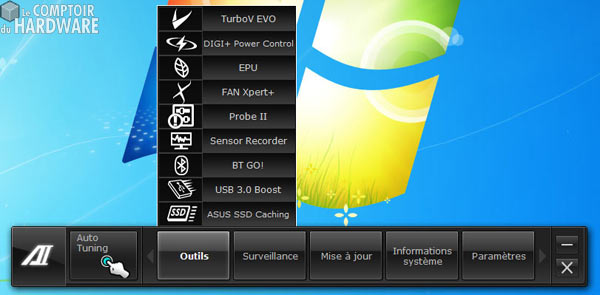
Et ça, c'est le menu d'accueil de l'AI Suite II
TurboV EVO vous permet d'overclocker de la même manière que vous le feriez par le Bios. Il est possible de tripoter les éléments importants comme les tensions diverses CPU/Carte Mère/RAM, de toucher aux coefficients Turbo du Sandy Bridge E, et même de toucher au strap, une sorte de palier pour le Baseclock qui permet d'overclocker davantage le baseclock que sur les Z/P67.
Toutefois si vous êtes hésitants devant tant de réglages, il y a la touche magique. Elle se nomme auto tuning, et grâce à la puce TPU sur la carte mère, le logiciel va déterminer quel est le meilleur overclocking stable, et de ce fait appliquer les tensions qu'il juge nécessaires afin de stabiliser ses réglages de fréquences. C'est une sorte d'overclocking pour les nuls, et ce en un seul clic.
![3N C11QU4N7 C357 P1U5 6r4ND asus turbov x79 aisuite2 [cliquer pour agrandir]](/images/stories/articles/mb/asus_p9x79pro/asus_turbov_t.jpg)
![La magie de la loupe, sans loupe asus p9x79pro digi power [cliquer pour agrandir]](/images/stories/articles/mb/asus_p9x79pro/asus_digi_t.jpg)
Maitriser sa configuration avec Turbo V et Digi+Power Control
On passe à Digi+ Power. Cet outil vous permet d'allouer toute la puissance des phases CPU et RAM, ou pas. Le but bien entendu est de délivrer plus de patate en cas d'overclocking afin d'obtenir des réglages stables. Asus annonce que sa technologie permet de délivrer 30% de puissance en plus avec ses VRM par rapport à des VRM classiques. Soit....
![3N C11QU4N7 C357 P1U5 6r4ND asus epu aisuite2 p9x79pro [cliquer pour agrandir]](/images/stories/articles/mb/asus_p9x79pro/asus_epu_t.jpg)
On passe au menu de gestion d'économie d'énergie. Vaste chantier sur une carte mère ! Chez Asus, il s'agit du menu EPU. Sachez que c'est l'endroit où vous pourrez appliquer des réductions de tension sur tous les éléments du PC, y compris mettre en standby des composants comme les dédés par exemple sans passer par les menus Ad Hoc de Windows. Asus propose3 modes, qui sont 0 EPU, haute performance et économie max. Nous verrons par la suite ce que ces préréglages impliquent d'un point de vue énergétique et performance. Une fois ces choix faits, le logiciel fièrement nous dit quelle est la quantité de CO2 que vous avez évitée à notre chère planète. C'est un peu le Saint-Graal de l'écolo, il faut dire que c'est la donnée qui fait trembler le string de mamie.
Autre point, ces préréglages sont exactement les mêmes que vous rencontrez lors de la page d'accueil du bios. À la différence que cette fois ils sont plus complets, car customisables. Tout est fait pour vous inciter à réduire la voilure, que ce soit au niveau du CPU, des modes de mises en veille ou de la gestion de la ventilation pour peu que les ventilateurs soient raccordés aux prises fans de la carte mère.
![Ne pas appuyer ici asus p9x79pro ssd caching marvell [cliquer pour agrandir]](/images/stories/articles/mb/asus_p9x79pro/asus_p9x79pro_ssdcaching_t.jpg) On passe à présent au SSD Caching. Sur la carte mère, il y a 2 ports Sata blancs clairement identifiés. Ils sont à la norme 6Gbps et sont gérés par une puce Marvell 9128. Vous pouvez les utiliser normalement, mais aussi vous en servir pour faire du SSD Caching. C'est une solution logicielle maison indépendante du chipset, le X79 en est incapable contrairement au Z68, qui permet d'utiliser un SSD sans limitation de taille en Go comme cache système de votre vieux dédé sur lequel se trouve votre OS. Le but est d'accélérer les échanges et la réactivité du système jusqu'à 3x par rapport à un dédé seul et solitaire.
On passe à présent au SSD Caching. Sur la carte mère, il y a 2 ports Sata blancs clairement identifiés. Ils sont à la norme 6Gbps et sont gérés par une puce Marvell 9128. Vous pouvez les utiliser normalement, mais aussi vous en servir pour faire du SSD Caching. C'est une solution logicielle maison indépendante du chipset, le X79 en est incapable contrairement au Z68, qui permet d'utiliser un SSD sans limitation de taille en Go comme cache système de votre vieux dédé sur lequel se trouve votre OS. Le but est d'accélérer les échanges et la réactivité du système jusqu'à 3x par rapport à un dédé seul et solitaire.
La mise en oeuvre est très simple comme vous allez le voir. Il suffit comme déjà dit de brancher votre dédé et votre SSD sur les prises Sata 6Gbps Marvell, et de lancer le soft. Jusque-là pas de grande difficulté. Si vous avez bien fait, le soft reconnait vos deux unités de stockage. Et là dans un effort surhumain, vous cliquez sur "caching now". Ensuite vous rebootez et vous observez les gains. Ils seront de plus en plus effectifs au fur et à mesure que vous démarrerez votre PC, car le soft place sur le SSD les petits fichiers écrits en permanence par l'OS. C'est une façon de profiter de la réactivité du SSD et de la taille du dédé. Notez que si votre SSD venait à crever, votre OS installé sur le dédé ne serait pas affecté, vous pourrez continuer à l'utiliser, ce dernier reprenant sa réactivité d'asthmatique arthrosique.
![La magie de la loupe, sans loupe asus p9x79pro usb3 boost [cliquer pour agrandir]](/images/stories/articles/mb/asus_p9x79pro/asus_usb3boost_t.jpg)
On termine la présentation avec USB3.0 Boost. Il s'agit d'un utilitaire qui permet d'accélérer les transferts de la norme USB3.0 via la gestion de la norme UASP (USB Attached SCSI Protocol). Asus annonce que votre périphérique USB3.0, par exemple votre clé USB ou votre dock HDD, sera 170% plus rapide, ce qui fait là aussi beaucoup. Notez que lors de nos tests, avec une Clé USB3.0 Corsair Survivor, la fonction Turbo faisait planter la détection de notre périphérique, celui-ci réapparaissait une fois la fonction désactivée. Pas de problème en revanche avec notre dock USB3 + SSD Corsair Force 3 60 gigots.
C'est à présent terminé pour la présentation de la carte mère, d'un point de vue hardware et logiciel, il est temps de passer au protocole.
|
|
 | Un poil avant ?Sapphire est sur le flex avec la HD 7950 | Un peu plus tard ...Bon plan: portable 17.3" Core i7 + GTX 670M à 999,15€ |  |
| 1 • Préambule |
| 2 • |
| 3 • Configuration et protocole |
| 4 • Performances générales |
| 5 • Conso/USB3/Boot/OC |
| 6 • Verdict |